とっても簡単
ahamoへの契約変更
約10分~20分
こんにちは管理人のomoroyaです。
最近、ahamoへ契約変更する機会があったので備忘録として記録。
ドコモユーザであれば、かなり簡単に変更可能。
ドコモショップでの申し込みも可能ですが、3300円/1回・・・。
オンラインなら無料でできます。
所要時間は10分~20分程度。
管理人は記事にしようと思いスクショをとりながらでしたが・・・
それでも20分ほど。
通常であれば10分~20分もあれば終了するほど簡単です。
ちなみに、「ahamo」ですが
docomoの料金プランの中では最高のコストパフォーマンスです!
![]()
はじめに
ahamoってなに?ということで。
プランはたった1つ、条件なし。
4G、5Gに対応していて、値段変わらず毎月20GBの通信が可能。
制限後も1Mbpsのためネット閲覧程度なら問題なし。
通話は5分かけ放題!
- 値段:2700円(税込み2970円)
- 容量:20B(2024年10月1日からはお値段変わらず30GB)
- 国内通話:5分無料
- 速度制限:20GB(2024年10月1日からはお値段変わらず30GB)
こえても最大1Mbps - 海外ローミング:20GB
- 事務手数料:0円
- 解約金:0円
- MNP転出手数料:0円
20GB(2024年10月1日~お値段変わらず30GB)もあれば、大抵のことはOK。
月に20GB(2024年10月1日~お値段変わらず30GB)を超えることはないというかたは、eximoよりもahamoがお得。
![]()
ahamo キャリアメールについて
当初、ahamoはキャリアメールを使えませんでした。
現在は追加料金にて引き続き使えるようになっています。
「ドコモメール持ち運び」というサービスです。
ahamoに限らず、ドコモを解約しても引き続きドコモメールを使えるサービスです。
ahamo契約時にドコモメールを残したい場合は、一緒に手続き可能です。
月額:330円(税込み)
ahamo契約 注意点
最初にちょと注意点。
最初はパソコンでやろうと思いましたが、途中でドコモ回線が必要になるため最初から「契約変更を考えているスマホ」にて手続きしたほうが簡単です。
※WiFiは切っておきましょう!
注意点
dアカウントが必須です。
といっても、ドコモユーザならdアカウントを持っているでしょう。
ない方は、作ってから手続きしましょう。
連絡先メールアドレスとして、docomo.ne.jp以外のメールアドレスの登録を要求されます。
あらかじめ、ドコモ以外のメールアドレスを用意しておきましょう。
※ahamoの基本プランは、メールがないからです!
ahamo 概要
ahamoはスタンダードプラン以外もありますので概要をご紹介。
■2024年9月時点の情報
| ahamo | ahamo大盛り | ahamoポイ活 | |
|---|---|---|---|
| 月額料金 | 2970円※1 | 4,950円 ahamo2,970円 +大盛りオプション1,980円 |
7,150円 ahamo2,970円 +大盛りオプション1,980円 +ポイ活オプション2,200円 |
| 月間利用可能データ量 | 20GB(~2024年9月30日) 30GB(2024年10月1日~) |
110GB ahamo30GB+大盛りオプション80GB |
110GB ahamo30GB+大盛りオプション80GB |
| 容量超過後通信速度 | 1Mbps | 1Mbps | 1Mbps |
| テザリング | ◯ 30GB |
◯ 110GB |
◯ 110GB |
| 海外データ通信※2※3 | ◯ 30GBまで追加料金不要 |
◯ 30GBまで追加料金不要 |
◯ 30GBまで追加料金不要 |
※ 表記の金額は全て税込みです。
※1 機種代金・通話料が別途かかります。
※2 91の国・地域でご利用いただけます。「ahamo」の海外データ通信サービスの対応エリアは、他のドコモの国際サービスとは異なります。 また、対応エリア以外ではデータ通信が利用できません。
※3 15日を超えて海外で利用される場合は、通信速度が制限されます。国内利用と合わせての容量上限です。
ahamo 手続きの流れ
では、さっそく契約の備忘録。
ahamoのサイトへアクセス。
下記から、ahamoの公式サイトへアクセス。
アクセス後、ページの「今すぐ申し込み」をクリック。
「docomoを契約中の方」から選択
今回は料金プラン変更のみを選択。
次へをクリック。
「dアカウント」の選択
dアカウントを持っているため、持っているを選択。
ログインして次へをクリック。
ネットワーク暗唱番号入力
ここから、ドコモ回線が必要になるため最初からスマホで手続きした方が簡単です。
入力後、次へをクリック。
ワンタイムキーの入力
連絡用メールアドレスにワンタイムキーが送られてきたら入力し次へ。
ahamoの契約スッテプを読む
一読したら、「ahamo契約前の確認へ」をクリック。
VoLTEの設定オンの確認
ahamo契約後のトラブル防止のための確認。
下記ページに説明があります。
利用中端末のahamo対応確認
契約変更する端末がahamoで利用できるか確認。
■「利用中の端末を選択」をクリック。
■キャリアの選択1
そのまま「次へ」をクリック。
■キャリアの選択2
購入元のキャリアを選択。(今回はドコモを選択)
選択後、「次へ」をクリック。
端末種別の選択
使用中の端末種別を選択。(今回はiPhone)
端末の選択
表示されているものから端末を選択。
スクロールすれば各種端末名が出てくるので選択する。
選択後、「次へ」。
ahamo対応の確認結果
ahamoを利用できる端末であれば、「利用可能です!」と表示。
「手続きへ」をクリック。
ご注意・ご確認事項
お手続きに関する注意・確認事項を一読後、問題なければ「はい」をクリック。
料金プランのお手続き
現在の料金プランからahamoへ変更。
ahamoに「✔チェック」を入れる。
音声オプションは「申込まない」を選択。
※申し込みたい人は「かけ放題オプション」を選択。
■注意事項を確認し、すべて「同意する」に✔チェックをいれる。
下にスクロールして一読してください。
料金プランのお手続き内容の確認
手続きした内容に間違いがないか確認。
この内容で手続き完了する
「この内容で手続きを完了する」ボタンを押せば2段階認証画面に移ります。
指定した連絡先メールアドレスに電子交付通知メールが届きます。
2段階認証の確認
2段階認証の「ご注意・ご確認事項」を読んで次へをクリック。
ログイン
登録している電話番号にセキィリティコードが通知されたら入力。
端末登録名はデフォルトで問題なし。
※好きな登録名に変更してもOKです!
「ログイン」をクリック。
お手続き完了
以上で終了です!
途中「チャットで質問する×」とよくでてきますが、邪魔なので×おして消した方が見やすいです!
まとめ
管理人、スクショとりながらで20分程度で終了しました。
スクショとっていなかったら、10分かかっていないかも・・・。
考えていた以上に簡単に契約変更が可能です。
20GB(2024年10月1日~お値段変わらず30GB)もあれば十分というドコモユーザはギガホより絶対にahamoがおすすめです。
docomoの料金プランの中では最高のコストパフォーマンスでしょう!



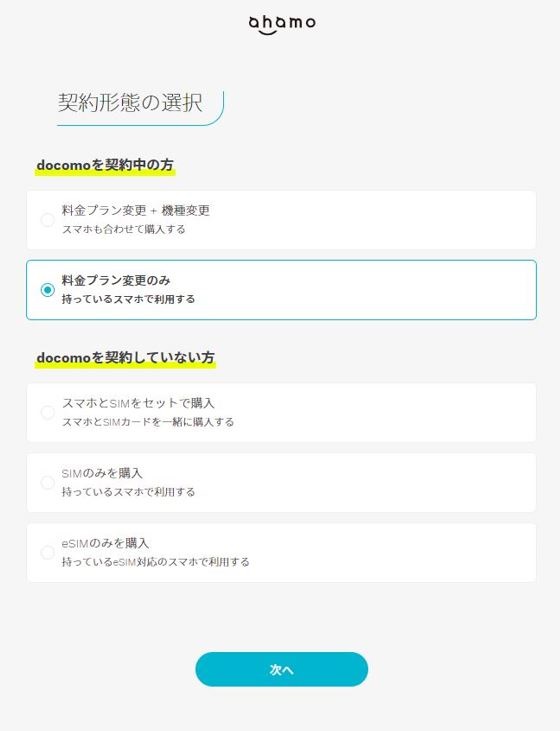
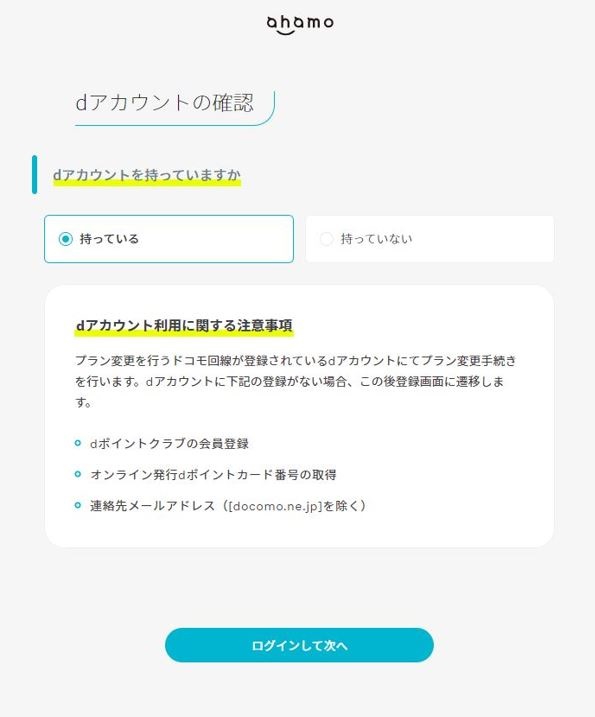

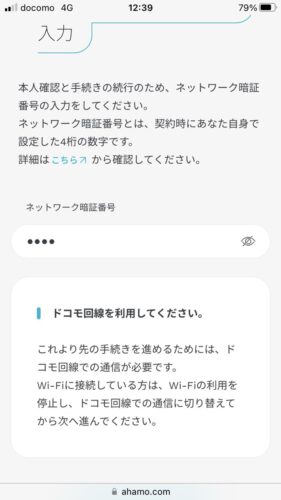
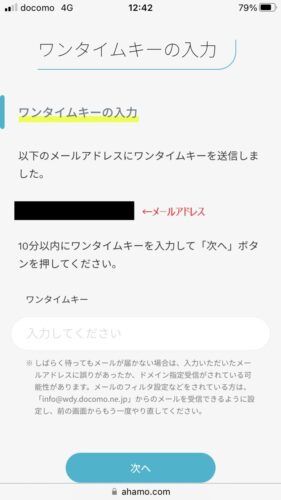
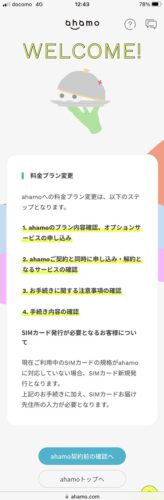
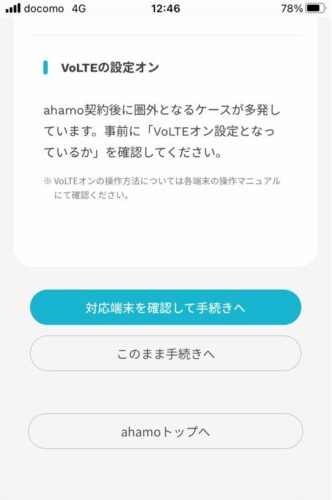
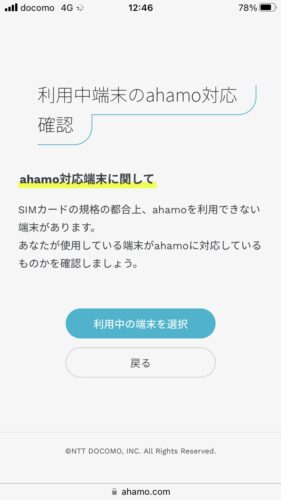
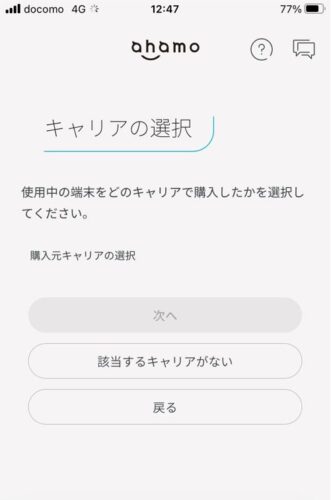
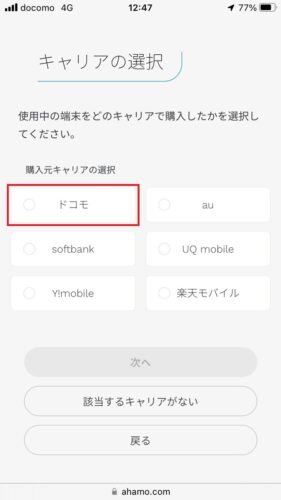
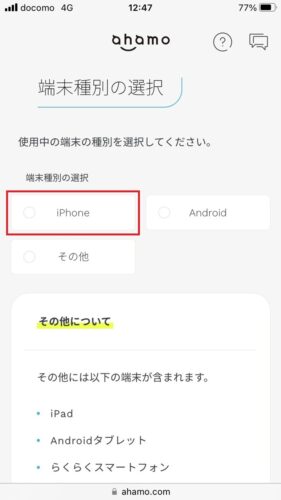
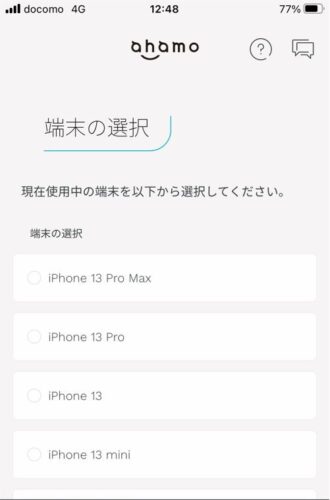
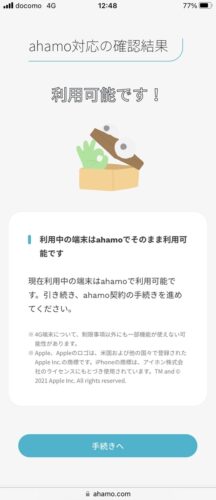

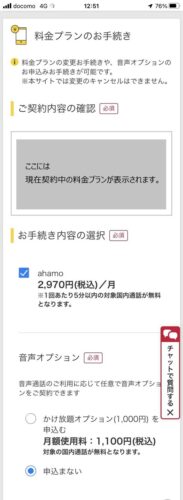
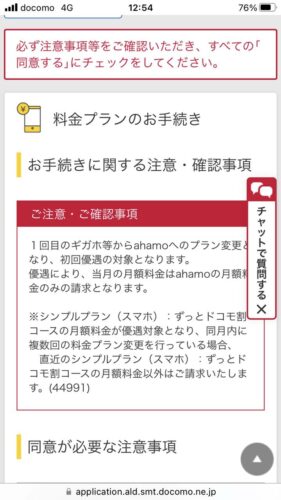
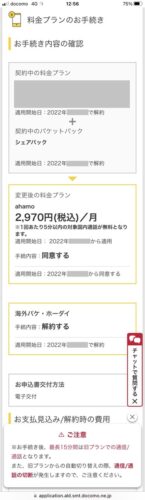

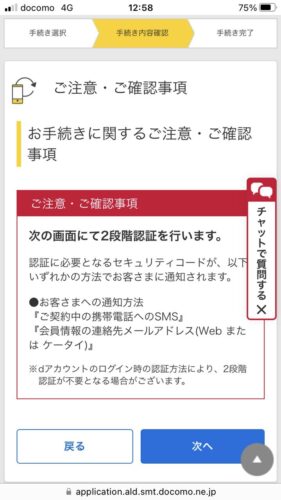
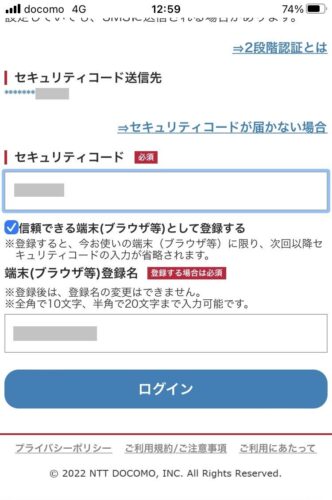
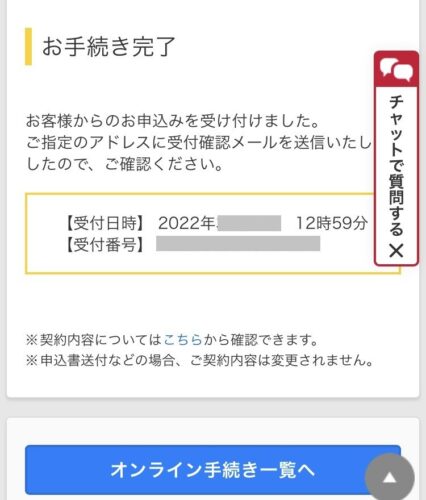

コメント